Painikkeiden lisääminen [Päävalikko]-näyttöön (henkilökohtaiset ja jaetut painikkeet)
Lisää painikkeita [Päävalikko]-näytön painikkeisiin usein käytettyjä skannaus-, kopiointi- ja muita asetuksia ja kohteita varten.
Voit painaa lisättyä painiketta palauttaaksesi asetukset tai suorittaaksesi toiminnon välittömästi nopeuttaaksesi ja tehostaaksesi toimintaa.
Muokkaa kahden tyyppisiä painikkeita: Henkilökohtaiset painikkeet, jotka ovat yksilöllisesti räätälöityjä ja joita vain tietty sisäänkirjautunut käyttäjä voi käyttää, ja jaetut painikkeet, jotka ovat kaikkien käyttäjien käytettävissä.
Voit painaa lisättyä painiketta palauttaaksesi asetukset tai suorittaaksesi toiminnon välittömästi nopeuttaaksesi ja tehostaaksesi toimintaa.
Muokkaa kahden tyyppisiä painikkeita: Henkilökohtaiset painikkeet, jotka ovat yksilöllisesti räätälöityjä ja joita vain tietty sisäänkirjautunut käyttäjä voi käyttää, ja jaetut painikkeet, jotka ovat kaikkien käyttäjien käytettävissä.
Toiminnot ja asetukset, jotka voidaan rekisteröidä painikkeiksi
Skannaa ja lähetä
Kohde- ja skannausasetukset
Skannaa ja tallenna
Tallennussijainti- ja skannausasetukset
Tallennussijainnin pikakuvake
Faksi
Kohteen ja alkuperäisen skannausasetukset
Kopio
Kopioasetukset
Tallennetut tiedostot
Tallennussijainnin pikakuvake
Faksi/I-faksilokero
Tallennussijainnin pikakuvake
Henkilökohtaisten ja jaettujen painikkeiden lisääminen
Tallennettavien henkilökohtaisten ja jaettujen painikkeiden enimmäismäärät ovat seuraavat.
Henkilökohtaiset painikkeet: Jopa 60 painiketta käyttäjää kohden (enintään 12 000 painiketta kaikille käyttäjille)
Jaetut painikkeet: Jopa 60 painiketta
Käytä käyttöpaneelia lisätäksesi henkilökohtaiset ja jaetut painikkeet. Et voi liisätä painikkeita käyttämällä Remote UI (Etäkäyttöliittymä) -sovellusta tietokoneelta.
Tämä osio kuvaa esimerkkinä kopioinnin menettelyä.
Tämä osio kuvaa esimerkkinä kopioinnin menettelyä.
* Et ehkä voi lisätä henkilökohtaisia ja jaettuja painikkeita laitteen asetuksista ja sisäänkirjautuneen käyttäjän oikeuksista riippuen. Käyttäjille sallittujen toimintojen ja näyttöjen määrittäminen
1
Kirjaudu laitteeseen. Laitteeseen kirjautuminen
Kun muut käyttäjät kuin järjestelmänvalvojat sallivat jaettujen painikkeiden lisäämisen, jaettuja painikkeita voidaan lisätä ilman, että käyttäjän tarvitsee kirjautua sisään.
2
Paina käyttöpaneelissa [Kopio] näkymässä [Päävalikko]. [Päävalikko]-näkymä
Kopiointinäkymä tulee esiin.
3
Määritä painikkeeseen rekisteröitävä sisältö. Kopiointitoiminnot
4
Paina [ Valikko]
Valikko]  [Rekisteröi päävalikkoon].
[Rekisteröi päävalikkoon].
 Valikko]
Valikko]  [Rekisteröi päävalikkoon].
[Rekisteröi päävalikkoon].Kun näyttöön tulee viesti pyytäen vahvistusta salasanan käyttämiseen rekisteröinnissä
Paina [Kyllä] tai [Ei], jos haluat kysyä käyttäjältä salasanaa, kun lisättyä painiketta painetaan ja asetukset palautetaan.
Ohita salasanan syöttäminen valitsemalla [Kyllä].
Jos haluat, että käyttäjää pyydetään joka kerta antamaan salasana, valitse [Ei]. Haettuja asetuksia voivat käyttää vain käyttäjät, joilla salasana on tiedossa.
5
Tarkista asetukset ja napsauta [Seuraava].
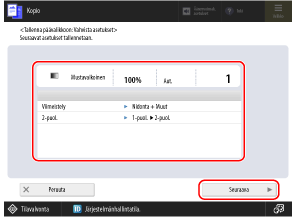
Voit rekisteröidä pikakuvakkeen tallennussijaintiin ohittamalla tämän ja seuraavan vaiheen. Siirry vaiheeseen 7.
6
Määritä suoritettava toiminto, kun lisättyä painiketta painetaan, ja paina sitten [Seuraava].
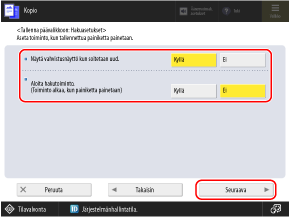
Kun palautat asetuksia
Asetusten palauttaminen asetusten vahvistusnäytön näyttämisen jälkeen
Aseta [Näytä vahvistusnäyttö kun soitetaan uud.] arvoksi [Kyllä] ja aseta [Aloita hakutoiminto.] arvoksi [Ei].
Aseta [Näytä vahvistusnäyttö kun soitetaan uud.] arvoksi [Kyllä] ja aseta [Aloita hakutoiminto.] arvoksi [Ei].
Asetusten palauttaminen näyttämättä asetusten vahvistusnäyttöä
Aseta [Näytä vahvistusnäyttö kun soitetaan uud.] ja [Aloita hakutoiminto.] arvoksi [Ei].
Aseta [Näytä vahvistusnäyttö kun soitetaan uud.] ja [Aloita hakutoiminto.] arvoksi [Ei].
Kun toiminto suoritetaan välittömästi
Toiminnon suorittaminen asetusten vahvistusnäytön näyttämisen jälkeen
Aseta [Näytä vahvistusnäyttö kun soitetaan uud.] ja [Aloita hakutoiminto.] arvoksi [Kyllä].
Aseta [Näytä vahvistusnäyttö kun soitetaan uud.] ja [Aloita hakutoiminto.] arvoksi [Kyllä].
Toiminnon suorittaminen näyttämättä asetusten vahvistusnäyttöä
Aseta [Näytä vahvistusnäyttö kun soitetaan uud.] arvoksi [Ei] ja [Aloita hakutoiminto.] arvoksi [Kyllä].
Aseta [Näytä vahvistusnäyttö kun soitetaan uud.] arvoksi [Ei] ja [Aloita hakutoiminto.] arvoksi [Kyllä].
Kirjoita painikkeen nimi ja kommentti ja valitse sitten [Henkilökohtainen] tai [Jaettu].
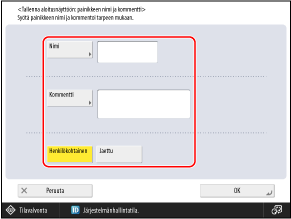
Paina [Nimi] tai [Kommentti] ja syötä tiedot.
Nimi näytetään painikkeessa aina.
Kommentit näytetään vain, kun painikkeen kooksi on asetettu suuri tai keskikokoinen. Näitä ei näytetä, kun kooksi on asetettu keskipieni tai pieni. [Päävalikko]-näytön mukauttaminen
Jos haluat lisätä yksilöllisesti mukautetun painikkeen, jota vain kirjautunut käyttäjä voi käyttää, valitse [Henkilökohtainen]. Jos haluat lisätä painikkeen, jota kaikki käyttäjät voivat käyttää, valitse [Jaettu].
8
Valitse [OK].
Vastaanottajat lisätään kohtaan näkymässä [Päävalikko].
HUOMAUTUS
Kun rekisteröidään tiedostopalvelimen kohde henkilökohtaiseen tai jaettuun painikkeeseen
Jos tiedostopalvelimen käytön todennusmenetelmä on asetettu käyttämään sisäänkirjautuneen käyttäjän todennustietoja, tiedostopalvelimen todentamiseen käytetty salasana-asetus ei sisälly henkilökohtainen- ja jaettu-painikkeiden rekisteröityihin tietoihin. [Tiedoston läh./selauksen autentikointitiedot]
Kun rekisteröit määränpään etäosoitekirjaan henkilökohtaiselle tai jaetulle painikkeelle
Vaikka kohdetiedot päivitettäisiin palvelinlaitteessa, asiakaslaitteen henkilökohtaiseen painikkeeseen tai jaettuun painikkeeseen rekisteröityjä kohdetietoja ei päivitetä.
Jos et voi lähettää tietoja lisätyn painikkeen avulla, tarkista, onko kohdetiedot päivitetty palvelinlaitteeseen.
Jos et voi lähettää tietoja lisätyn painikkeen avulla, tarkista, onko kohdetiedot päivitetty palvelinlaitteeseen.
Lisättyjen henkilökohtaisten ja jaettujen painikkeiden muuttaminen
Et voi muuttaa henkilökohtaista painiketta Jaetuksi painikkeeksi tai Jaettua painiketta henkilökohtaiseksi painikkeeksi. Sinun on lisättävä uusi painike korvataksesi sen.
Pidä lisättyä painiketta painettuna muuttaaksesi nimeä ja kommenttia sekä siirtääksesi tai poistaaksesi sen.
* Voit suorittaa samat toiminnot komennolla [ Valikko] [Päävalikko]-näytössä. [Päävalikko]-näytön mukauttaminen
Valikko] [Päävalikko]-näytössä. [Päävalikko]-näytön mukauttaminen
 Valikko] [Päävalikko]-näytössä. [Päävalikko]-näytön mukauttaminen
Valikko] [Päävalikko]-näytössä. [Päävalikko]-näytön mukauttaminen